[已解决]如何恢复在计算机上变成快捷方式的文件夹
 更新于 索美利亚 / 24年2021月10日00:XNUMX
更新于 索美利亚 / 24年2021月10日00:XNUMX您是否遇到过这种奇怪的情况?
当您将可移动媒体(例如USB闪存驱动器,外部硬盘驱动器,SD存储卡等)连接到计算机并尝试访问数据时,所有文件和文件夹突然变成快捷方式。 文件和文件夹应该为MB或GB,但是如果您检查属性,则仅显示1KB或2KB。 即使您在其他计算机上尝试移动媒体,也会遇到相同的问题。
那么,如何使该文件夹照常显示? 如果文件丢失,如何还原? 为什么文件夹和文件成为快捷方式?

当硬盘文件被自动运行程序,病毒或木马感染时,它将把您的健康文件夹变成快捷方式。 该病毒会隐藏文件和文件夹,因此无法访问它们。
我们知道存储在硬盘文件中的数据非常重要。 如果文件夹成为快捷方式,则用户将无法访问硬盘驱动器中的数据。 因此,本文解决了如何在计算机上将文件夹恢复为快捷方式的问题。
请按照下面的简单步骤操作,以最大程度地提高从计算机中恢复已删除文件的机会。

指南清单
1.显示隐藏文件以将快捷方式文件转换为原始文件
如果图像或视频被隐藏或SD卡或USB驱动器中的快捷方式,则可以按照以下步骤尝试更改“文件资源管理器”选项中的设置以还原隐藏的文件和文件夹。
点击 Start 开始 按钮。 去 控制面板 第一。
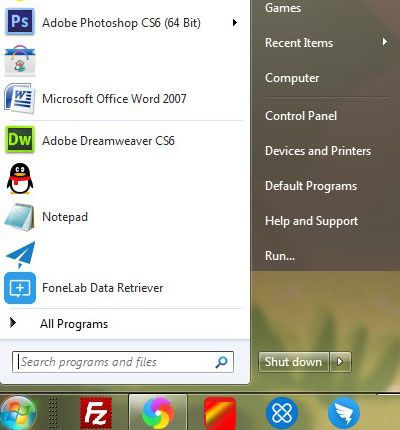
点击 “文件夹选项”.
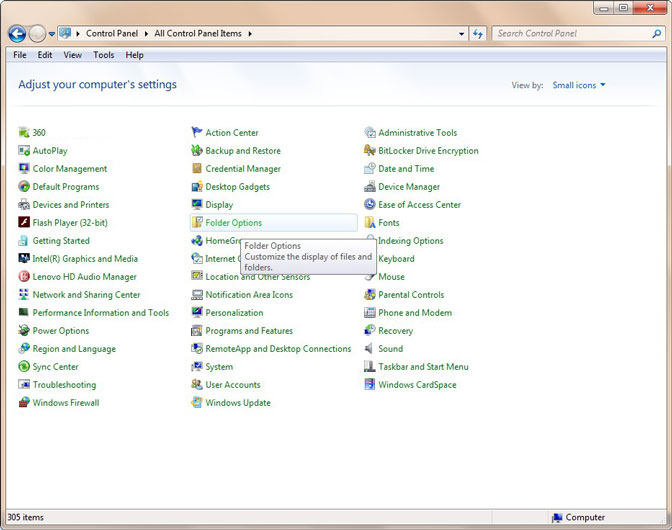
选择 查看 标签,然后转到 高级设置 选项,选择 显示隐藏文件,文件夹和驱动器.
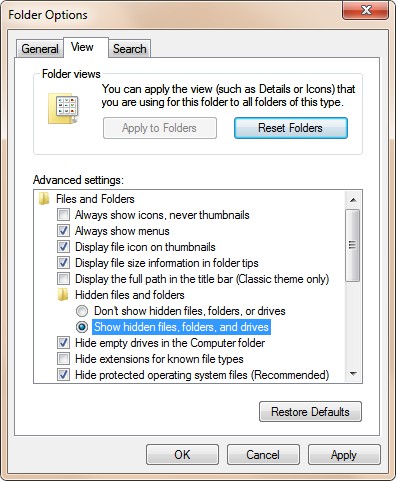
以上是一种成功的尝试方法,从中重新获得无法访问的数据的机会非常少。
2.使用CMD在病毒攻击后恢复文件
毫无疑问, CHKDSK 命令提示符是修复将文件夹转换为快捷方式的好选择。 现在,尝试以下步骤将外部硬盘驱动器,USB驱动器,存储卡或其他存储设备上的快捷方式文件转换为原始文件。
将SD卡或USB驱动器连接到计算机。 转到 Start 开始 菜单,类型 CMD 在搜索栏中,然后按 OK 继续。
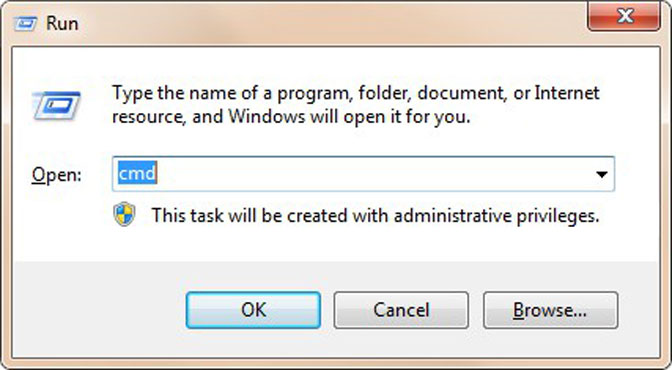
输入此命令 attrib -h -r -s / s / d驱动器号:\ *。*例如, attrib -h -r -s / s /df:\*.*,然后按 输入 按钮。 在那之后 出口 命令并按 输入 按钮。

3.下载并运行防病毒扫描程序以杀死病毒
我们知道,快捷方式文件的根本原因是恶意软件。 因此,我们可以尝试删除恶意软件并将快捷方式文件转换为原始文件。
如果你有 防毒软件 安装在计算机上,请将受感染的移动驱动器连接到计算机。 打开防病毒工具,然后执行 全扫描 驱动程序杀死病毒。 然后,检查是否可以正确访问该文件夹。
4.通过FoneLab数据检索器将快捷方式文件恢复为原始文件
如果您无法借助手动方法恢复数据,则可以选择 FoneLab数据检索器 软件。 该软件是解决计算机中快速文件修复问题的理想解决方案。
只需几个步骤,用户即可从硬盘驱动器,SD卡,存储卡等恢复文件。 此外,该软件的用户界面非常简单,技术人员和非技术人员都可以轻松解决如何轻松恢复Windows上的快捷方式文件的问题。
FoneLab数据检索器-从计算机,硬盘驱动器,闪存驱动器,存储卡,数码相机等中恢复丢失/删除的数据。
- 轻松恢复照片,视频,文档和更多数据。
- 恢复之前预览数据。
将SD卡或USB驱动器连接到计算机,下载并安装 FoneLab数据检索器 在你的电脑。 然后启动它。
从可用选项中选择要恢复的数据类型,然后选择要进行恢复的位置,然后单击 快速扫描.
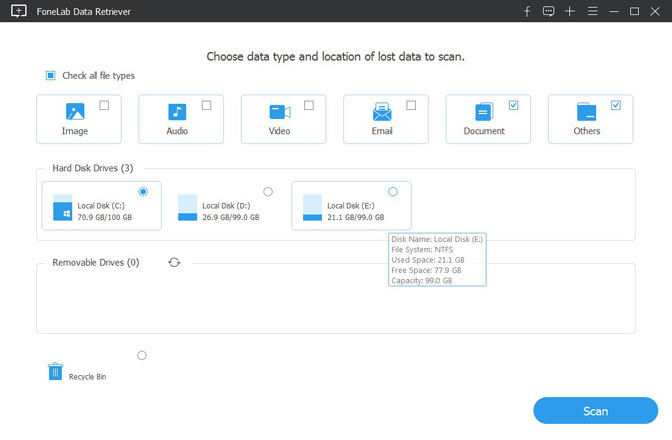
成功完成后 快速扫描,您只需选择特定文件并单击 恢复.

TIPS:
不想让您的文件夹将来成为快捷方式吗?
以下是一些有关SD卡安全性的有用提示:
- 不要尝试将其连接到太多计算机,尤其是那些您不熟悉的计算机。
- 每天或每周定期进行PC健康检查。
- 对重要数据进行多次备份。
结论
在上面的讨论中,我们以快捷方式介绍了修复外部硬盘文件夹的所有可能措施。 同时,我们强烈建议您使用 FoneLab数据检索器 软件。 这是最好的解决方案 从外部硬盘驱动器恢复损坏或永久删除的数据。
FoneLab数据检索器-从计算机,硬盘驱动器,闪存驱动器,存储卡,数码相机等中恢复丢失/删除的数据。
- 轻松恢复照片,视频,文档和更多数据。
- 恢复之前预览数据。
